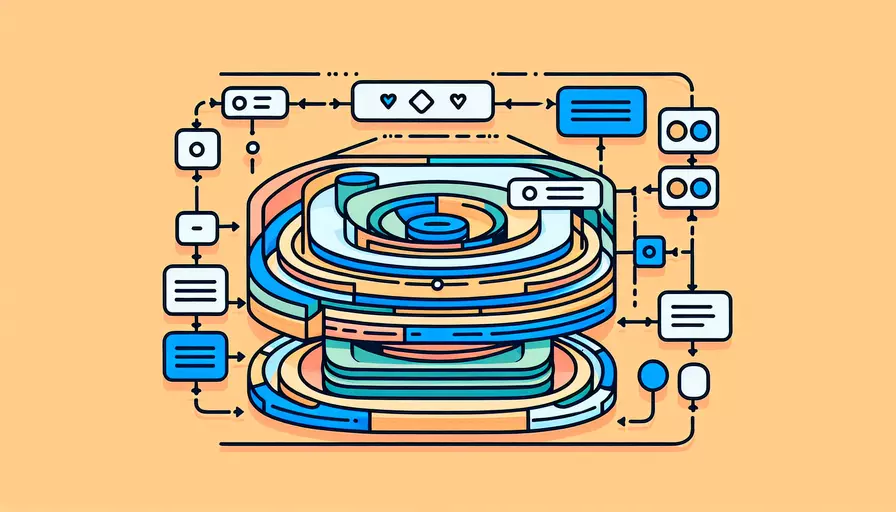
在Vue中进入layer(层或弹窗),通常可以通过以下几种方法实现:1、使用v-if或v-show动态控制显示,2、使用Vue的组件系统,3、使用第三方库如Element UI或Vuetify。接下来,我们将详细探讨这些方法,并提供代码示例和解释。
一、使用v-if或v-show动态控制显示
使用v-if或v-show指令是最简单的方法之一,它们可以根据绑定的布尔值动态显示或隐藏DOM元素。v-if会真正的添加或移除元素,而v-show则是通过CSS display属性来控制显示和隐藏。
示例代码:
<template>
<div>
<button @click="showLayer = true">打开Layer</button>
<div v-if="showLayer" class="layer">
<p>这是一个Layer</p>
<button @click="showLayer = false">关闭Layer</button>
</div>
</div>
</template>
<script>
export default {
data() {
return {
showLayer: false
};
}
};
</script>
<style>
.layer {
position: fixed;
top: 50%;
left: 50%;
transform: translate(-50%, -50%);
background-color: white;
padding: 20px;
box-shadow: 0 2px 10px rgba(0, 0, 0, 0.1);
}
</style>
解释:
- 我们使用了一个布尔值showLayer来控制Layer的显示和隐藏。
- 点击按钮时,showLayer的值会被设置为true或false,从而控制Layer的显示状态。
- v-if指令会根据showLayer的值来决定是否渲染Layer。
二、使用Vue的组件系统
将Layer封装成一个独立的组件,可以提高代码的可复用性和可维护性。
示例代码:
<!-- LayerComponent.vue -->
<template>
<div class="layer" v-if="visible">
<p>这是一个Layer</p>
<button @click="closeLayer">关闭Layer</button>
</div>
</template>
<script>
export default {
props: {
visible: {
type: Boolean,
default: false
}
},
methods: {
closeLayer() {
this.$emit('update:visible', false);
}
}
};
</script>
<style>
.layer {
position: fixed;
top: 50%;
left: 50%;
transform: translate(-50%, -50%);
background-color: white;
padding: 20px;
box-shadow: 0 2px 10px rgba(0, 0, 0, 0.1);
}
</style>
<!-- ParentComponent.vue -->
<template>
<div>
<button @click="isLayerVisible = true">打开Layer</button>
<LayerComponent :visible.sync="isLayerVisible"/>
</div>
</template>
<script>
import LayerComponent from './LayerComponent.vue';
export default {
components: {
LayerComponent
},
data() {
return {
isLayerVisible: false
};
}
};
</script>
解释:
- LayerComponent是一个独立的组件,通过props接收visible属性来控制显示状态。
- 当用户点击关闭按钮时,会触发closeLayer方法,通过$emit发送事件更新visible属性。
- ParentComponent通过v-bind和v-on(或.sync修饰符)来实现父子组件间的双向绑定。
三、使用第三方库如Element UI或Vuetify
使用成熟的UI组件库不仅可以节省开发时间,还能确保UI的一致性和美观性。Element UI和Vuetify是两个流行的Vue UI组件库。
示例代码(Element UI):
<template>
<div>
<el-button @click="dialogVisible = true">打开Layer</el-button>
<el-dialog :visible.sync="dialogVisible" title="这是一个Layer">
<p>这是一个Layer的内容</p>
<span slot="footer" class="dialog-footer">
<el-button @click="dialogVisible = false">关闭</el-button>
</span>
</el-dialog>
</div>
</template>
<script>
export default {
data() {
return {
dialogVisible: false
};
}
};
</script>
解释:
- Element UI提供了el-dialog组件,用于创建弹窗。
- 通过visible.sync属性实现弹窗的显示和隐藏。
- 使用el-button组件触发弹窗的打开和关闭。
示例代码(Vuetify):
<template>
<div>
<v-btn @click="dialog = true">打开Layer</v-btn>
<v-dialog v-model="dialog" max-width="500px">
<v-card>
<v-card-title>这是一个Layer</v-card-title>
<v-card-text>这是一个Layer的内容</v-card-text>
<v-card-actions>
<v-spacer></v-spacer>
<v-btn color="primary" @click="dialog = false">关闭</v-btn>
</v-card-actions>
</v-card>
</v-dialog>
</div>
</template>
<script>
export default {
data() {
return {
dialog: false
};
}
};
</script>
解释:
- Vuetify提供了v-dialog组件,用于创建弹窗。
- 通过v-model绑定布尔值来控制弹窗的显示和隐藏。
- 使用v-btn组件触发弹窗的打开和关闭。
总结
在Vue中进入layer(层或弹窗)可以通过多种方法实现:1、使用v-if或v-show动态控制显示,2、使用Vue的组件系统,3、使用第三方库如Element UI或Vuetify。每种方法都有其优缺点,开发者可以根据具体需求选择合适的方法。
进一步建议:
- 如果是简单的需求,使用v-if或v-show可能已经足够。
- 对于复杂的Layer或需要复用的情况,推荐使用Vue组件系统。
- 对于追求一致性和美观的UI设计,可以考虑使用成熟的UI组件库。
相关问答FAQs:
1. 如何在Vue中实现页面弹窗效果?
在Vue中,可以使用第三方库layer来实现页面弹窗效果。首先,需要在项目中引入layer库。可以通过npm安装layer库,或者直接引入CDN链接。然后,在需要使用弹窗的组件中,通过import语句引入layer库。接下来,可以在组件的methods中定义一个方法,用于触发弹窗。在该方法中,可以使用layer的相关方法,如layer.open()来打开弹窗。弹窗的内容可以通过配置参数来自定义,比如设置弹窗的标题、内容、按钮等。最后,记得在组件的destroyed钩子中调用layer.closeAll()方法,以确保在组件销毁时关闭所有弹窗。
2. 如何在Vue中实现弹窗的传参和回调?
在Vue中,实现弹窗的传参和回调可以通过layer库提供的参数配置功能来实现。首先,在调用layer.open()方法时,可以通过配置参数的方式传递数据给弹窗。比如可以通过设置content参数来传递弹窗的内容。然后,在弹窗中需要获取传递的参数时,可以通过layer的回调函数来实现。在配置参数中,可以设置yes或btn1参数来指定点击弹窗按钮时的回调函数。在回调函数中,可以获取到传递的参数并进行相应的处理。
3. 如何在Vue中实现弹窗的动画效果?
在Vue中,可以通过自定义样式和layer库提供的动画参数来实现弹窗的动画效果。首先,可以通过设置弹窗的样式,比如设置宽度、高度、位置等,来自定义弹窗的外观。然后,在调用layer.open()方法时,可以通过设置anim参数来指定弹窗的动画效果。layer库提供了多种动画效果可选,比如从上到下、从左到右、渐显等。通过设置不同的anim参数值,可以实现不同的动画效果。可以根据实际需求来选择合适的动画效果,以增强页面的交互性和视觉效果。
文章标题:vue中如何有进入layer,发布者:不及物动词,转载请注明出处:https://worktile.com/kb/p/3642029

 微信扫一扫
微信扫一扫  支付宝扫一扫
支付宝扫一扫 